
Sredi leta 2018 je izšla tretja različica pripomočka za ustvarjanje zagonskih Rufusovih USB pogonov. Poleg popravljanja napak in optimizacije funkcionalnosti je pridobila nov vmesnik in podporo za obvestila. V članku bomo ugotovili, kako v Rufusu ustvariti zagonski bliskovni pogon Windows 10.
Algoritem
Med vsemi programi za oblikovanje zagonskega območja na bliskovnem pogonu USB je delo z Rufusom najlažje. Poleg tega podpira zagonske nalaganje vseh različic sistema Windows, številnih distribucij Linuxa, LiveCD. Oblikovani z njegovo pomočjo podpirajo nalaganje Legacy in UEFI. Tudi v tretji različici so bile dodatne možnosti oblikovanja, napredne lastnosti diska in možnost ustvarjanja sistema Windows To Go.
Kot primer bomo upoštevali Windows 10, pri drugih različicah tega operacijskega sistema pa bodo dejanja podobna. Možnosti, ki so na voljo, se lahko razlikujejo glede na vrsto nakladalnika..
1. Prenesite sliko Windows 10 s Microsoftovega spletnega mesta.
2. Priključite prenosni pogon in zaženite pripomoček.
Vlogo lahko prenesete z uradne strani. Na voljo prenosna različica in namestitveni program - https://rufus.ie/
3. Na prvem spustnem seznamu izberite svoj medij (na voljo jih je lahko več, vključno z zunanjimi trdimi diski, povezanimi prek vmesnika USB na seznamu).
4. Pustite način prenosa kot standard in kliknite »Izberi«.
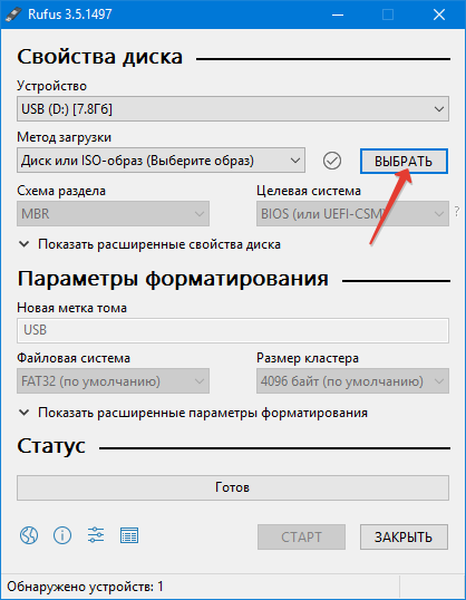
5. V operacijskem sistemu Windows 10 določite pot do datoteke ISO.
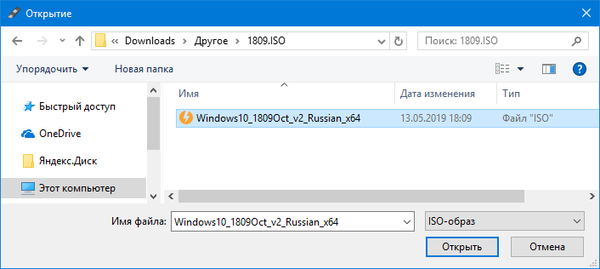
6. Na spustnem seznamu "Shema particij" določite način postavitve diska, kamor bo nameščen operacijski sistem:
- MBR - za starejše računalnike, ki uporabljajo BIOS in trde diske z oznako MBR (Legacy);
- GPT, če se uporabljata oznaka z istim imenom in UEFI.
7. Možnost "Ciljanje ..." v naslednjem polju bo samodejno izbrana.
8. V besedilni obrazec "Nastavitve oblikovanja" lahko vnesete oznako diska (spremeni se z ukazom "Preimenuj".
V nobenem primeru datotečnega sistema ne spreminjajte. Moral bi biti FAT32. Če izberete NTFS, računalnika ne morete zagnati v UEFI, onemogočiti morate Secure Boot. To je enostavno, vendar morate v nastavitvah UEFI iskati želeno možnost in se razlikujejo od številnih proizvajalcev matičnih plošč in prenosnikov.
9. V skritih naprednih možnostih oblikovanja podajte "Hitro ...".
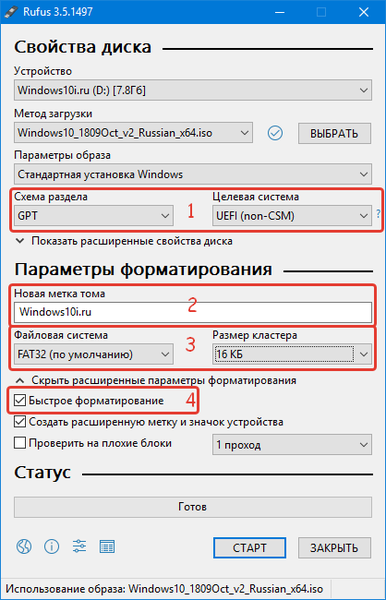
Če je namestitveni bliskovni pogon ustvarjen za zelo star računalnik, ki komajda ustreza minimalnim sistemskim zahtevam, je priporočljivo, da kliknete "Pokaži napredne lastnosti diska" in aktivirate možnost za dodajanje popravka za zastareli BIOS.

10. Kliknite »Start« in potrdite, da se strinjate z izbrisom vseh podatkov iz medija.

11. Počakajte, da se konča kopiranje datotek (stanje "Končano") in zaprite programsko okno.

Zaženite računalnik z namestitvenega pogona in namestite nov sistem. Mogoče bi bilo koristno tudi vedeti: "Kako namestiti Windows 10 s bliskovnega pogona USB".











